一、问题:
1、如果设定为NAT方式后,默认采用DHCP动态获取IP地址,系统默认会生成/etc/sysconfig/network-configs/ifcfg-ens33,此文件内容如下:
DEFROUTE="yes"
IPV4_FAILURE_FATAL="no"
IPV6INIT="yes"
IPV6_AUTOCONF="yes"
IPV6_DEFROUTE="yes"
IPV6_FAILURE_FATAL="no"
NAME="ens33"
UUID="ece1577e-e492-4d3c-84a2-ddccb3019424"
ONBOOT="yes"
IEEE_8021X_EAP_METHODS="MD5"
IEEE_8021X_IDENTITY="renjia@gameyunwei"
IEEE_8021X_PASSWORD_FLAGS="user"
HWADDR="00:0c:29:44:47:5c"
PEERDNS="yes"
PEERROUTES="yes"
IPV6_PEERDNS="yes"
IPV6_PEERROUTES="yes"
BOOTPROTO="dhcp"
2、将dhcp改为静态IP地址
3、无法访问互联网
[root@slave1 network-scripts]# ping www.sohu.com
ping: unknown host www.sohu.com
二、解决:
1、配置虚拟机的NAT环境,Edit菜单->Virtual Network Editor:
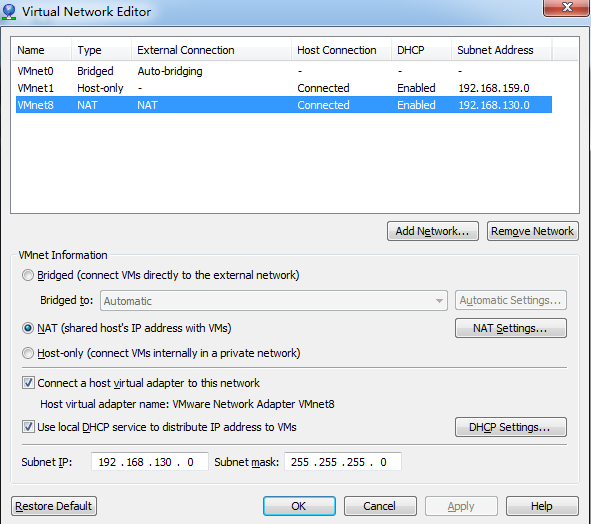
Subnet IP设置为192.168.130.0
Subnet mask设置为255.255.255.0
在NAT Settings中设置:
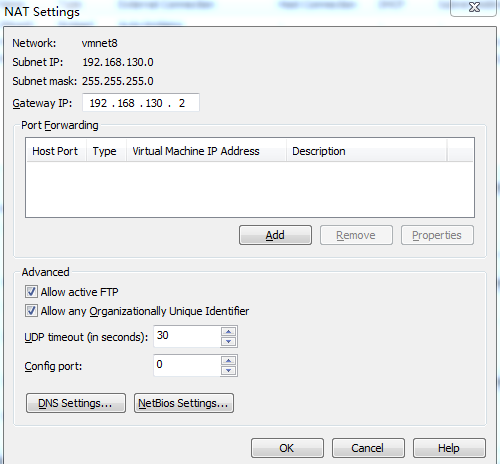
设置Gateway IP为192.168.130.2
在DHCP Settings中设置:
配置IP池的范围:192.168.130.50~192.168.130.254
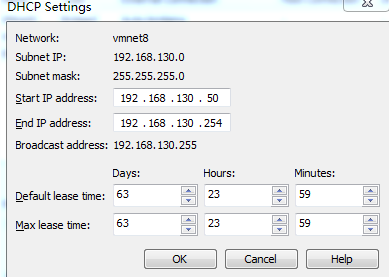
2、配置主机的VMware Network adapter VMnet8:
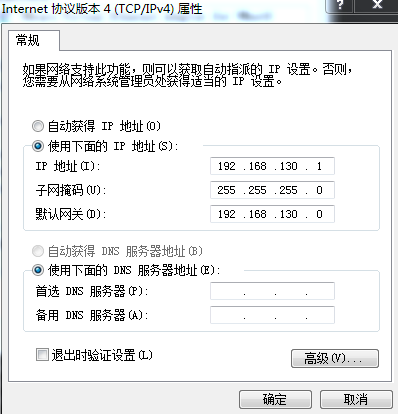
注意:
默认网关必须是192.168.130.0,即和虚拟机的Subnet 保持一致
DNS不用设置
3、配置虚拟机Fedora的/etc/sysconfig/network-configs/ifcfg-ens33,删减部分配置,增加DNS配置:
TYPE="Ethernet"
DEFROUTE="yes"
IPV4_FAILURE_FATAL="no"
NAME="ens33"
UUID="707084bc-d3aa-483f-878b-c93e6abf4a07"
ONBOOT="yes"
#HWADDR="00:0C:29:8B:9A:F2"
HWADDR="00:0c:29:94:8e:a2"
BOOTPROTO="static"
NM_CONTROLLED="yes"
IPADDR="192.168.130.101"
NETMASK="255.255.255.0"
GATEWAY="192.168.130.2"
DNS1="192.168.1.1"
注意:
DNS1必须和主机的DNS相同
去掉上述配置之外的其他配置(其他的配置可能会影响手工的配置项),否则仍然会无法访问互联网
4、测试能否访问互联网

虚拟机VMware下RedHat Linux上网设置(bridged NAT方式)图文详解:http://www.linuxdiyf.com/linux/8736.html
VMware虚拟机Linux通过NAT方式上网:http://www.linuxdiyf.com/linux/3602.html
VMWare虚拟机下为Ubuntu 12.04.1配置静态IP(NAT方式):http://www.linuxdiyf.com/linux/1916.html
Red Hat Linux 9通过NAT方式配置网络:http://www.linuxdiyf.com/linux/1724.html
Ubuntu网络配置NAT方式使用的VMNet8网卡:http://www.linuxdiyf.com/linux/524.html

